
Google Chrome czasami proponuje zapisz hasła gdy użytkownicy wpisują je na stronach internetowych. Właściciele Androida mogą szybko uzyskiwać dostęp, usuwać i eksportować zapisane hasła za pośrednictwem przeglądarki mobilnej. Oto jak wyświetlić zapisane hasła na smartfonie.
Wyświetl zapisane hasła
Zacznij od otwarcia przeglądarki „Chrome” na smartfonie. Jeśli aplikacji nie ma na ekranie głównym, możesz przesunąć palcem w górę, aby uzyskać dostęp do szuflady aplikacji i stamtąd uruchomić Chrome.
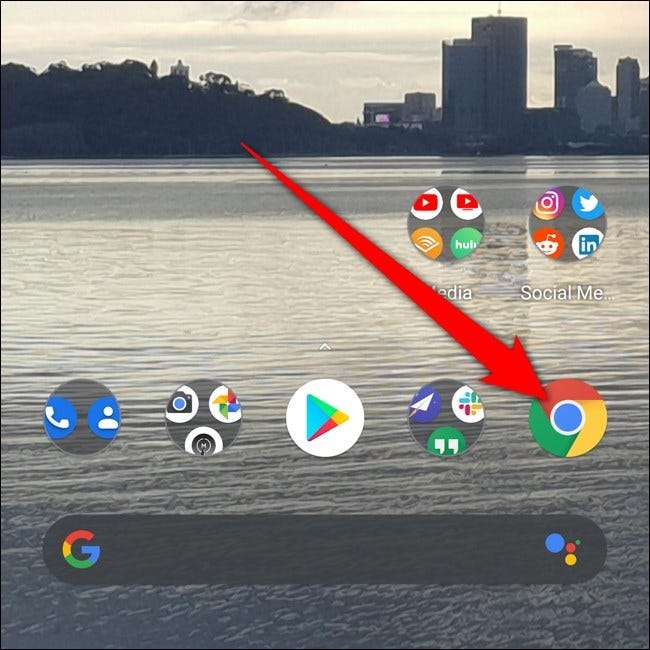
Następnie dotknij trzech pionowych kropek. W zależności od wersji przeglądarki Chrome znajdują się one w prawym górnym lub prawym dolnym rogu ekranu.
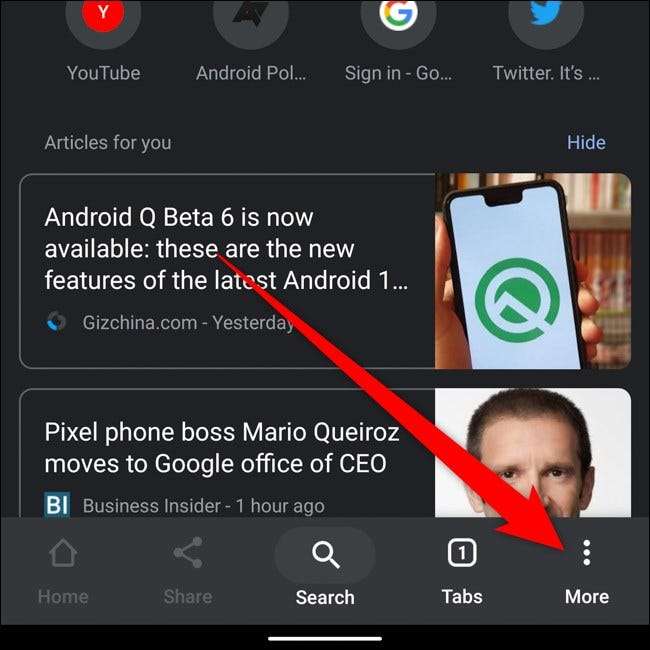
Wybierz „Ustawienia” u dołu wyskakującego menu.
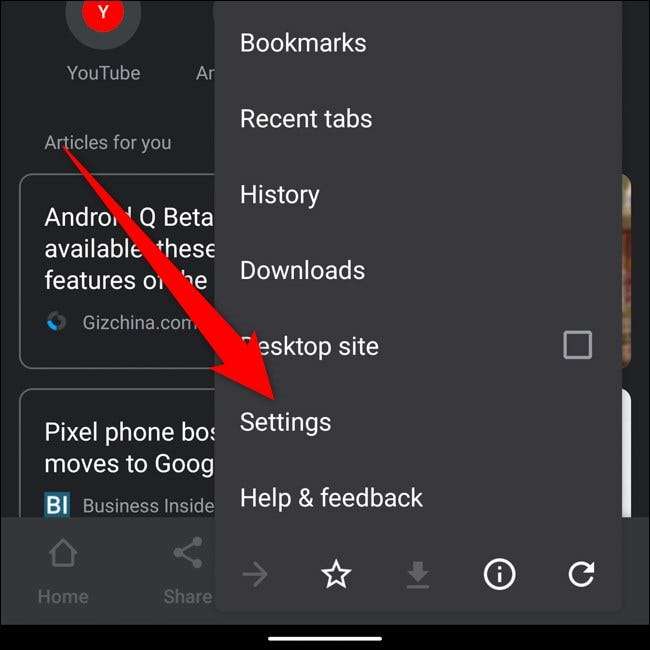
Znajdź i dotknij „Hasła” w części listy.
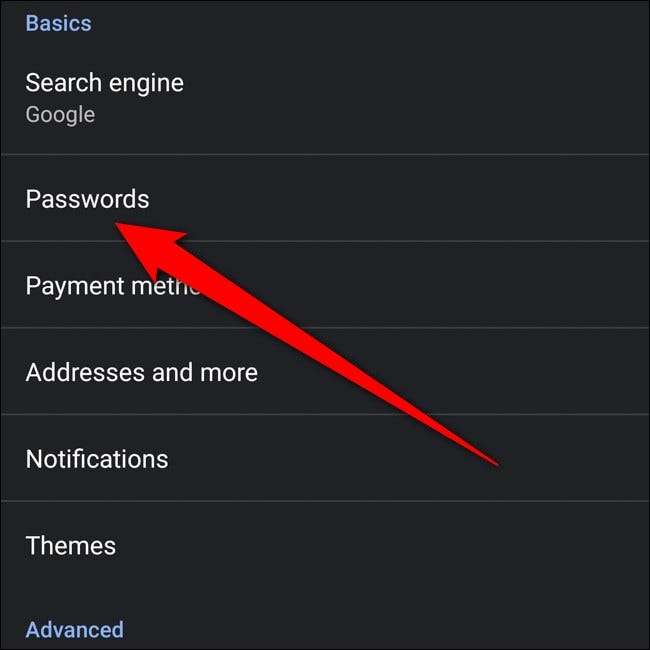
W menu haseł możesz przewijać wszystkie zapisane hasła. Lista jest posortowana w porządku alfabetycznym na podstawie adresu URL witryny.
Wybierz zapisane hasło, aby wyświetlić więcej szczegółów.
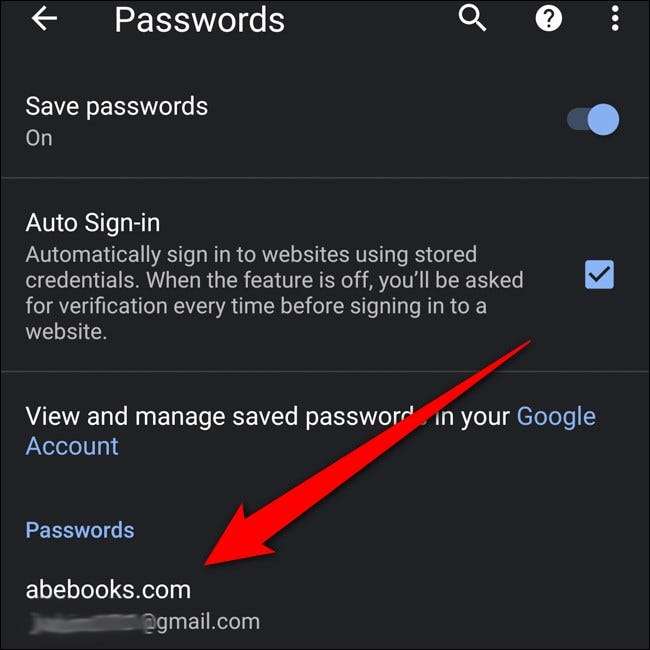
Aby wyświetlić ukryte hasło, zacznij od dotknięcia ikony oka obok ukrytego hasła.
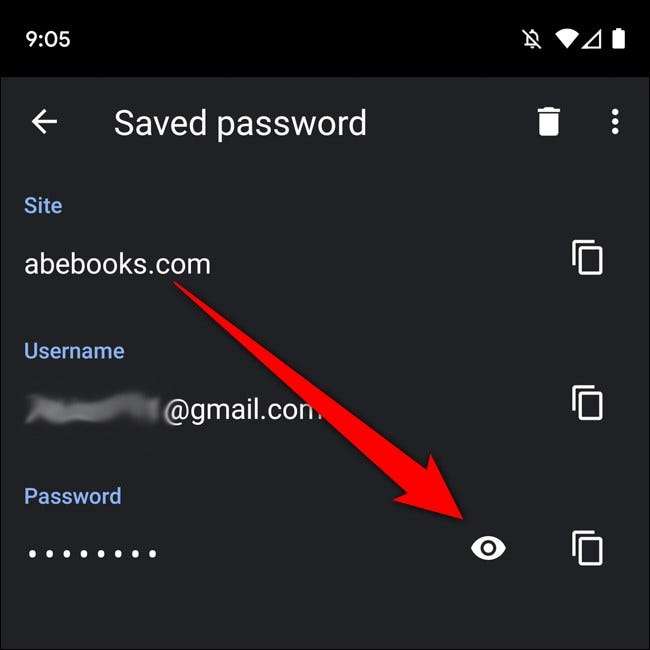
Następnie, zanim zostanie wyświetlony, będziesz musiał uwierzytelnić się za pomocą odcisku palca lub dowolnego skonfigurowanego zabezpieczenia blokady ekranu.
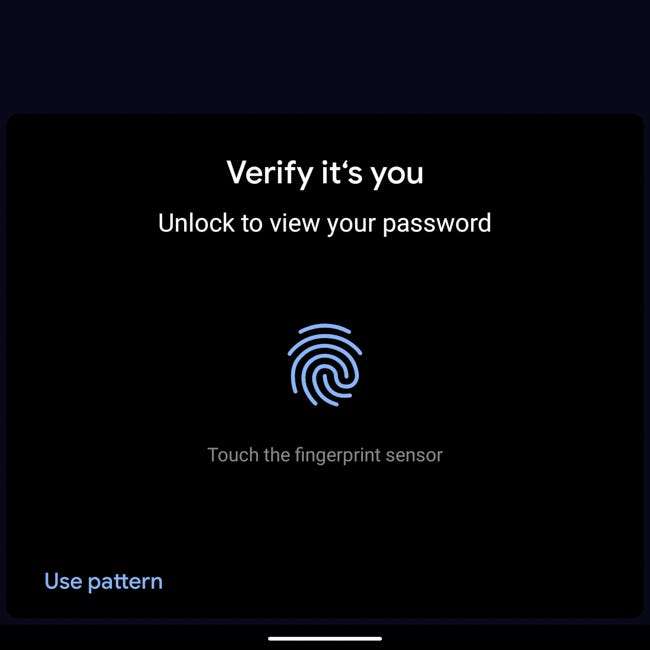
I to wszystko! Twoje hasło powinno być teraz wyświetlane w postaci zwykłego tekstu. Gdy potwierdzisz, że to Ty, hasło zostanie również skopiowane do schowka.
Alternatywnie możesz dotknąć ikony pola obok witryny, nazwy użytkownika lub pola hasła, aby skopiować je do schowka. Aby skopiować hasło, musisz uwierzytelnić się za pomocą odcisku palca lub blokady ekranu.
Usuń zapisane hasła
Jeśli zmieniłeś hasło lub nie chcesz, aby Chrome przechowywał hasło, możesz je szybko usunąć.
Wracając do menu Hasła (Chrome> Trzy kropki> Ustawienia> Hasła), wybierz element, który chcesz zmodyfikować.
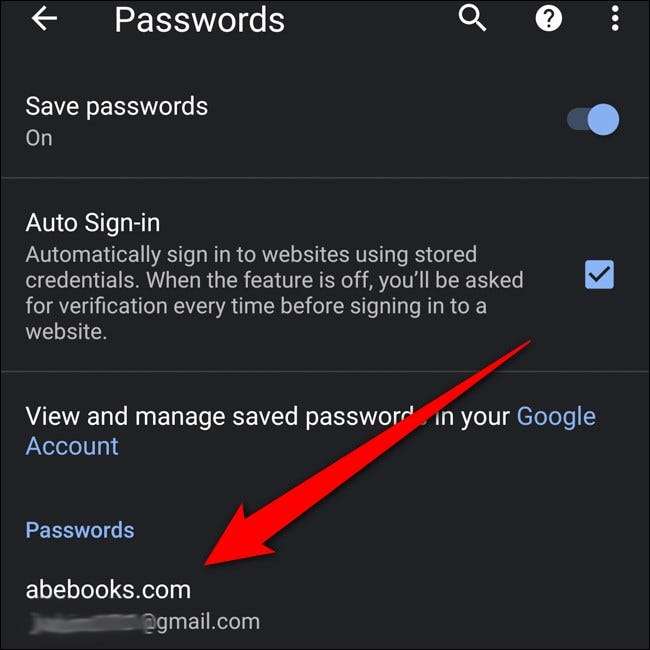
Usuń zapisane hasło, dotykając ikony w kształcie kosza w prawym górnym rogu.
Uwaga: W momencie naciśnięcia przycisku „Usuń” element zostanie trwale usunięty. Nie pojawia się ekran z potwierdzeniem ani sposób na cofnięcie czynności.
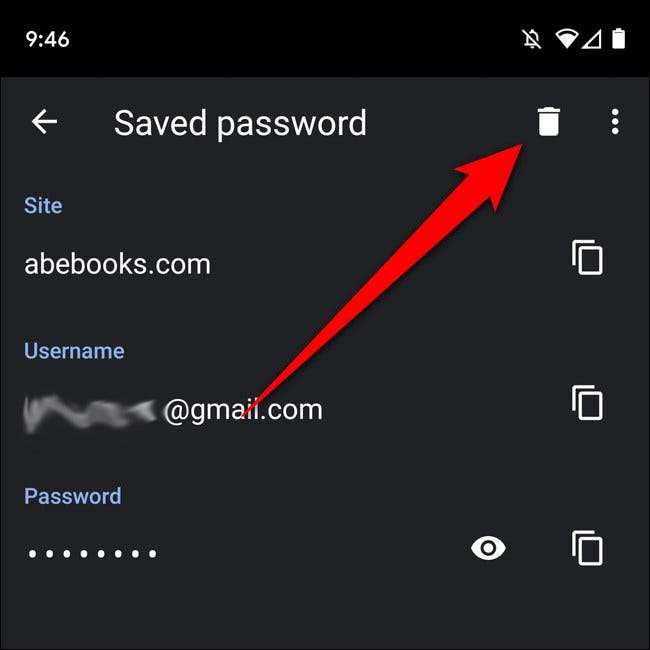
Eksportuj zapisane hasła
Jeśli jesteś usunięcie konta Google i chcesz zapisać swoje zapisane hasła, możesz wyeksportować wszystko, aby wyświetlić gdzie indziej. Rozpocznij w menu Hasła (Chrome> Trzy kropki> Ustawienia> Hasła), a następnie dotknij trzech kropek w prawym górnym rogu.
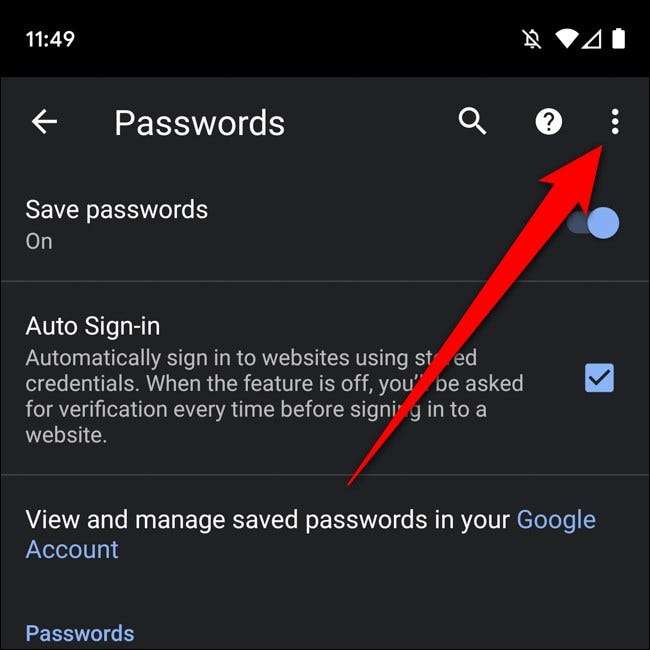
Wybierz „Eksportuj hasła”.

Potwierdź, że to Ty eksportujesz zapisane hasła, używając odcisku palca lub dowolnego skonfigurowanego zabezpieczenia blokady ekranu.
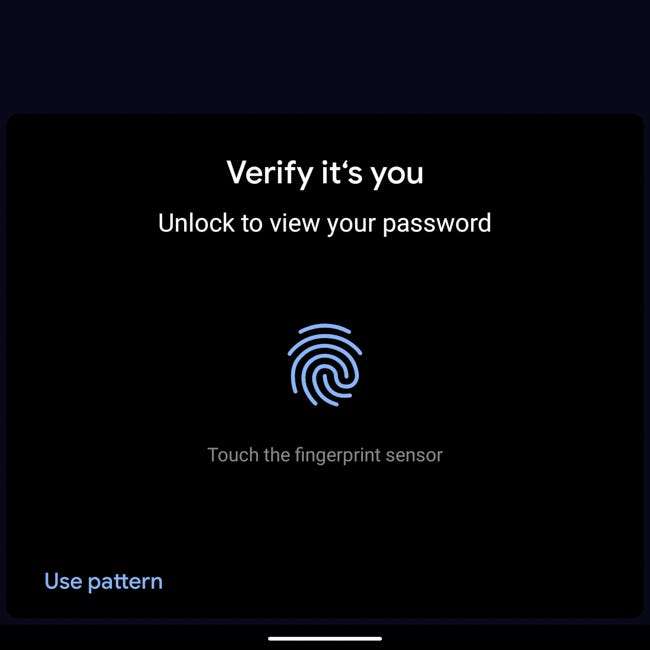
Pojawi się arkusz udostępniania, oferujący kilka sposobów zapisania i wysłania wyeksportowanego dokumentu. Wybierz bezpieczną lokalizację do przechowywania wyeksportowanych haseł.

Zachowaj ostrożność podczas przechowywania tego dokumentu, ponieważ wyeksportowane hasła można wyświetlać jako zwykły tekst. Oznacza to, że każdy może zobaczyć Twoje nazwy użytkownika i powiązane z nimi hasła, jeśli dostanie w swoje ręce eksport.






